Q&A情報
ワンタッチキー の [Mail] ボタンから Windows メールが起動するように設定する方法 (Air T, One T/U)
文書番号:104396
最終更新日:2007/5/17 19:14
ご質問
Prius Air T/One T/One U で、キーボードにあるワンタッチキーの [Mail] ボタンから Windows メールを起動できるように設定する方法を教えてください。
回答
対象機種区分 :
Prius Air T, Prius One T, Prius One U
対象機種 :
AW37W5T, AW35W5T, AW33S4T, AW31S4T, AR33R5T, AR31R4T, AW37W5U, AW31S5U
ここでは、Prius Air T/One T/One U で、キーボードにあるワンタッチキーの [Mail] ボタンから Windows メールを起動できるように設定する方法について説明します。
キーボードにあるワンタッチキーを押すと、設定したアプリケーションが立ち上がります。
なお、初期設定では、以下のアプリケーションが立ち上がるよう設定されています。
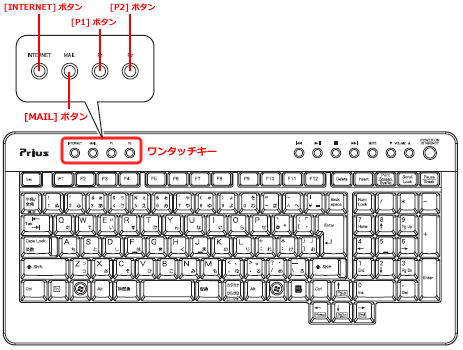
- [INTERNET] ボタン : 「Internet Explorer」
- [MAIL] ボタン : 「Microsoft Office Outlook 2007」
- [P1] ボタン : 「CyberSupport」
- [P2] ボタン : 「Prius で楽しもう!」
【補足】
一括インストール (再セットアップ) を行うと、[MAIL]ボタンは [Windows メール] に、[P1]ボタンは「なし」に設定されます。
このワンタッチキーのアプリケーション割り当ては変更することができます。
ワンタッチキーの [Mail] ボタンに「Windows メール」を割り当てるには、以下の操作を実行します。
● 操作手順
- 通知領域にある [Keyboard の設定] アイコンをダブルクリックするか、アイコンを右クリックし、表示されたメニューから [キーボードの設定] をクリックします。

- [ワンタッチキーのプロパティ] 画面が表示されたら、[Mail] タブをクリックし、[指定したアプリケーションを起動する] をクリックしてから、[アプリケーションの指定] 項目にある [参照]をクリックします。
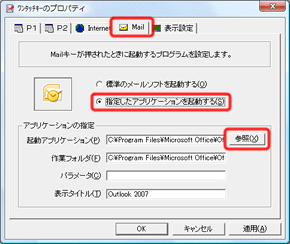
- [開く] 画面が開いたら、Microsoft の左横にある矢印をクリックし、[Program Files] をクリックします。
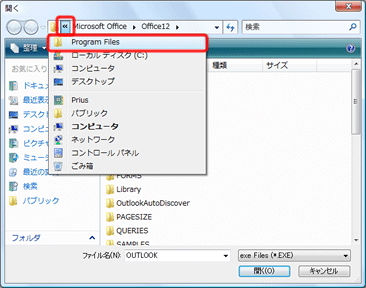
- Program File の中身が表示されたら [Windows Mail] フォルダをクリックし、[開く] をクリックします。
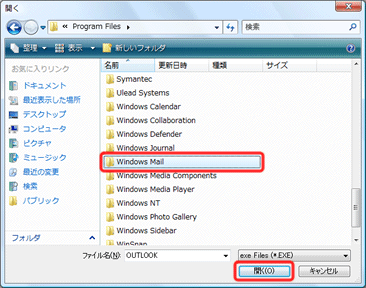
- [WinMail] をクリックし、[開く] をクリックします。
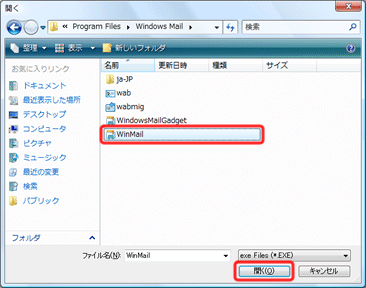
- [ワンタッチキーのプロパティ] 画面に戻るので、[表示タイトル] にワンタッチキーが押されたときディスプレイに表示させるタイトルを入力し、[OK] をクリックします。
※ ここでは、例として「Windows メール」と入力します。
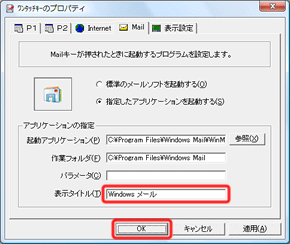
以上で、ワンタッチキーの [Mail] ボタンに「Windows メール」を割り当てる設定は完了です。